最近有位win7系统用户使用电脑的时候发现,电脑突然没有声音了,重启电脑之后还是一样没有声音,用户不知道怎么解决,为此非常苦恼,那么win7电脑没声音如何解决呢?今天为大家分享win7电脑没声音的解决方法。
电脑没声音解决方法:
1.检查一下硬件问题,要排除连接错误和硬件损坏的问题。
2.排除硬件问题,要考虑是不是系统缺少声卡驱动。在计算机上点击鼠标右键,选择属性。进入计算机属性。如图所示:
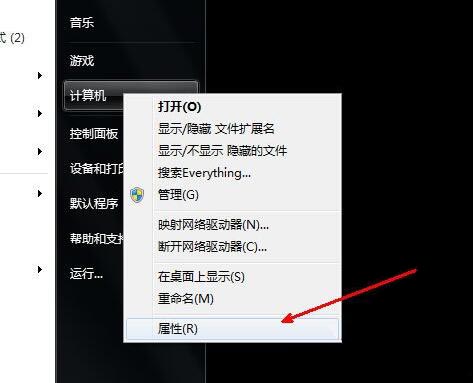
3.在属性页中,点击左边的设备管理器选项。如图所示:
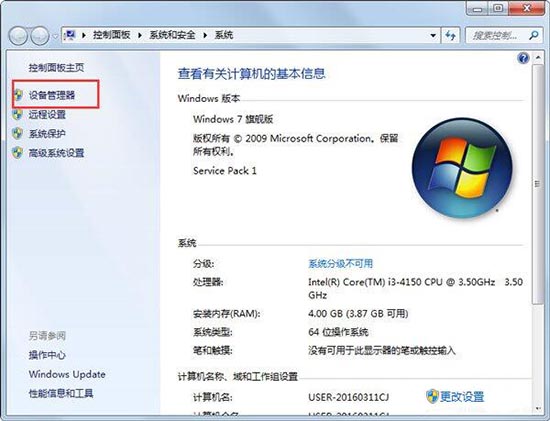
4.在设备管理器中,列出了电脑的所有硬件,其中在声音视频和游戏控制器选项中,包含了声卡驱动的信息。用鼠标点击一下前面的小三角。如图所示:
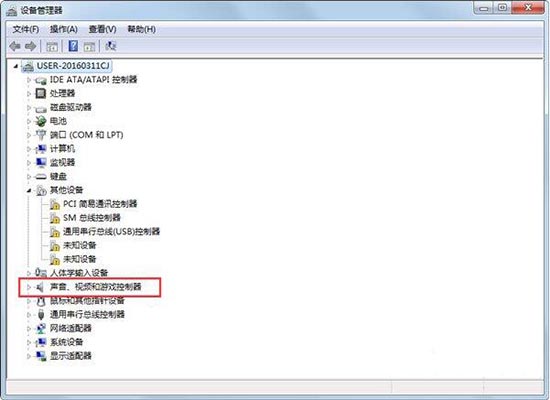
5.如果里面出现一个黄色的问号,说明系统缺少声卡驱动,需要你下载并安装驱动才能使电脑发出声音。如图所示:
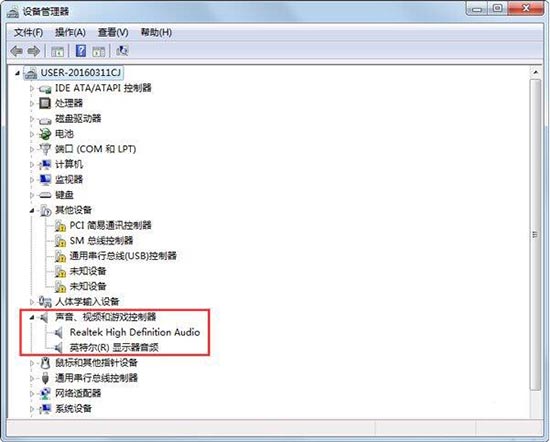
6.下载一个万能声卡驱动,安装之后重启就可以恢复正常的声音了。
关于win7电脑没声音的解决方法就为用户们详细介绍到这边了,如果用户们使用电脑的时候遇到了同样的问题,可以参考以上方法步骤进行解决哦,希望本篇教程对大家有所帮助,更多精彩教程请关注u启动官方网站。

